직사각형 도구를 사용하여 cdr에서 그림을 자르는 방법
CorelDRAW는 다양한 벡터 그래픽 그리기를 지원하는 것 외에도 풍부한 이미지 처리 기능을 갖춘 강력한 벡터 그리기 소프트웨어입니다. 사진을 잘라야 하는 사용자의 경우 CDR의 직사각형 도구를 사용하여 쉽게 요구 사항을 충족할 수 있습니다. 이미지 자르기는 불필요한 부분을 제거하거나 특정 영역을 강조하기 위해 자주 사용되며, 직사각형 도구를 사용한 자르기는 직관적이고 효율적이므로 다양한 디자인 시나리오에 적합합니다. 따라서 다음 기사에서는 이 웹사이트의 편집자가 CDR의 직사각형 도구를 사용하여 사진을 자르는 방법을 자세히 소개합니다.
직사각형 도구로 cdr을 사용하여 사진을 자르는 방법1. [CDR2020] 소프트웨어를 열고 [그래픽]을 만듭니다. 아래와 같이:
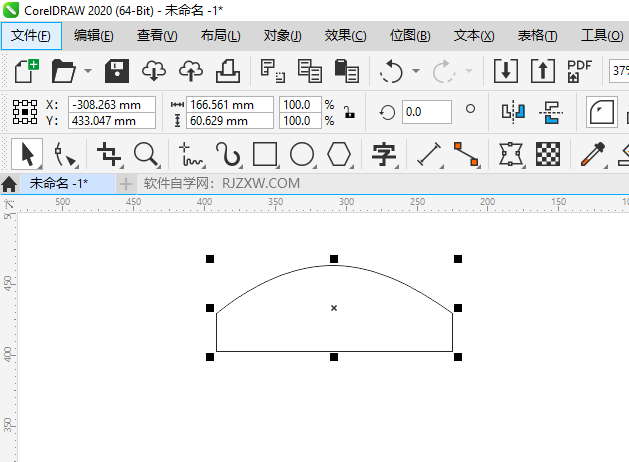
2. [자르기] 도구를 클릭하세요. 아래와 같이
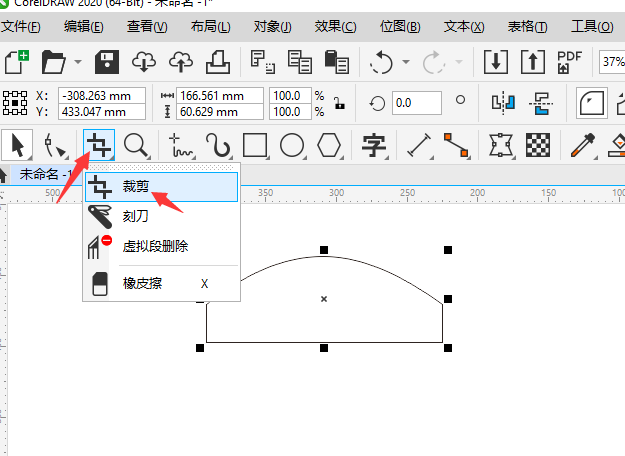
3. 그런 다음 [직사각형 영역]을 그립니다. 아래와 같이
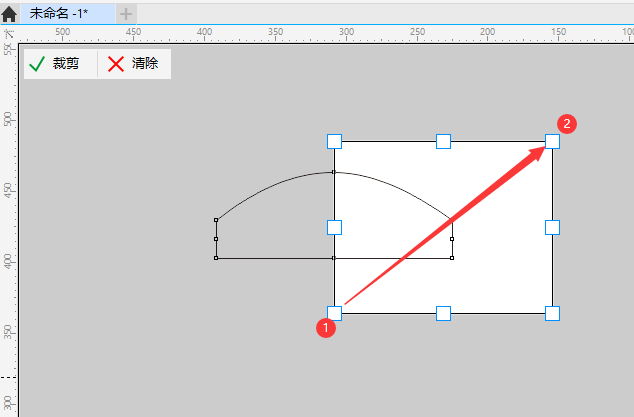
4. 그런 다음 [자르기]를 클릭합니다. 아래와 같이
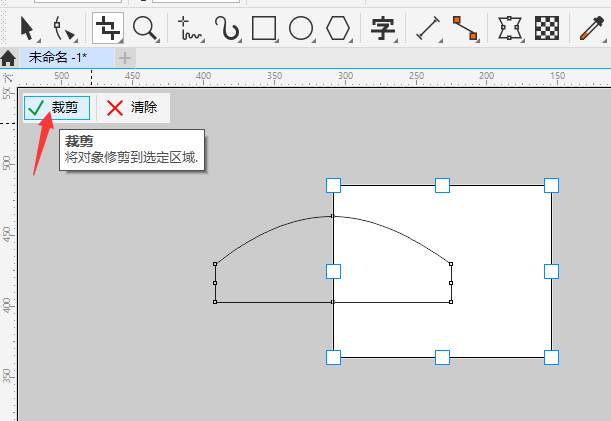
5. 이렇게 하면 그래픽이 [반으로 잘립니다].

위 내용은 직사각형 도구를 사용하여 cdr에서 그림을 자르는 방법의 상세 내용입니다. 자세한 내용은 PHP 중국어 웹사이트의 기타 관련 기사를 참조하세요!

핫 AI 도구

Undresser.AI Undress
사실적인 누드 사진을 만들기 위한 AI 기반 앱

AI Clothes Remover
사진에서 옷을 제거하는 온라인 AI 도구입니다.

Undress AI Tool
무료로 이미지를 벗다

Clothoff.io
AI 옷 제거제

AI Hentai Generator
AI Hentai를 무료로 생성하십시오.

인기 기사

뜨거운 도구

메모장++7.3.1
사용하기 쉬운 무료 코드 편집기

SublimeText3 중국어 버전
중국어 버전, 사용하기 매우 쉽습니다.

스튜디오 13.0.1 보내기
강력한 PHP 통합 개발 환경

드림위버 CS6
시각적 웹 개발 도구

SublimeText3 Mac 버전
신 수준의 코드 편집 소프트웨어(SublimeText3)

뜨거운 주제
 7514
7514
 15
15
 1378
1378
 52
52
 79
79
 11
11
 53
53
 19
19
 19
19
 64
64
 AI 파일을 CDR 형식으로 변환하는 방법
Feb 19, 2024 pm 04:09 PM
AI 파일을 CDR 형식으로 변환하는 방법
Feb 19, 2024 pm 04:09 PM
AI 파일은 Adobe Illustrator(줄여서 AI) 소프트웨어로 만든 벡터 그래픽 파일을 의미하고, CDR 파일은 CorelDRAW 소프트웨어로 만든 벡터 그래픽 파일을 의미합니다. 이 두 소프트웨어는 서로 다른 제조업체에서 개발되었기 때문에 파일 형식이 다르며 서로 직접 변환할 수 없습니다. 그러나 몇 가지 방법을 통해 AI 파일을 CDR 파일로 변환할 수 있습니다. 일반적인 변환 방법은 아래에 소개됩니다. 1단계: AI 파일을 EPS 형식으로 내보내기 AdobeIllust
 cdr은 어떤 소프트웨어 형식인가요?
Jul 19, 2022 am 10:49 AM
cdr은 어떤 소프트웨어 형식인가요?
Jul 19, 2022 am 10:49 AM
cdr은 벡터 파일인 CorelDraw 그래픽 디자인 소프트웨어의 소스 파일 저장 형식입니다. CorelDraw는 디자이너에게 벡터 애니메이션, 페이지 디자인, 웹 사이트 제작, 비트맵 편집 및 웹 페이지를 제공하는 Corel Company에서 제작한 벡터 그래픽 제작 도구 소프트웨어입니다. .애니메이션 및 기타 다양한 기능.
 cdr이란 무엇입니까? cdr이란 무엇입니까?
Feb 22, 2024 pm 06:10 PM
cdr이란 무엇입니까? cdr이란 무엇입니까?
Feb 22, 2024 pm 06:10 PM
cdr은 소프트웨어 CorelDraw의 소스 파일 저장 형식입니다. 튜토리얼 적용 모델: Lenovo AIO520C 시스템: Windows 10 Professional Edition: CorelDraw2021 분석 1cdr은 소프트웨어 CorelDraw의 소스 파일 저장 형식입니다. 마찬가지로 CorelDraw 소프트웨어를 사용하여 cdr 파일을 열 수 있습니다. 이 소프트웨어는 벡터 애니메이션 소재, 인터페이스 디자인, 웹사이트 구축, 비트맵 작성, 웹페이지 애니메이션 등 다양한 기능을 제공하는 디자이너 및 프린터용 디자인 및 조판 소프트웨어입니다. 보충: cdr 소프트웨어는 무엇입니까? 1CDR의 전체 이름은 CorelDraw입니다. 이는 일반적인 디자인 및 드로잉 소프트웨어이며 널리 사용됩니다.
 캐드와 cdr의 차이점은 무엇입니까
Apr 20, 2023 pm 05:01 PM
캐드와 cdr의 차이점은 무엇입니까
Apr 20, 2023 pm 05:01 PM
cad와 cdr의 차이점은 다음과 같습니다. 1. cad는 컴퓨터 및 그래픽 장비를 사용하여 디자이너가 디자인 작업을 수행하는 데 도움이 되는 컴퓨터 지원 디자인인 반면, cdr은 주로 로고나 벡터 그림을 만드는 데 사용되는 벡터 그래픽 소프트웨어입니다. CAD는 주로 건축 디자인, 기계 디자인, 의류 디자인 및 기타 분야에서 사용되는 반면 CDR은 그래픽 디자인, 그래픽 및 조판에 중점을 둡니다.
 cdr-cdr 설치 튜토리얼 설치 방법
Mar 05, 2024 pm 05:40 PM
cdr-cdr 설치 튜토리얼 설치 방법
Mar 05, 2024 pm 05:40 PM
많은 초보 친구들은 아직 cdr 설치 방법을 모르므로 아래 편집기에서 cdr 설치에 대한 자세한 튜토리얼을 가져오면 도움이 되기를 바랍니다. 1단계: 먼저 coreldraw 소프트웨어를 다운로드해야 합니다. 2단계: 다운로드가 완료된 후 그림과 같이 두 번 클릭하여 엽니다. 3단계: 그림과 같이 위의 "Colloldraw 설치"를 클릭합니다. 4단계: 약관에 동의하는지 확인하고 그림과 같이 "다음"을 클릭하세요. 5단계: 그림과 같이 사용자 이름과 일련번호를 입력하고 "다음"을 클릭합니다. 6단계: 그런 다음 그림과 같이 소프트웨어가 자동으로 설치될 때까지 기다립니다. 7단계: 설치가 완료되면 그림과 같이 아래의 "마침"을 클릭하세요. 위의 내용은 편집자가 제공한 내용입니다.
 cdr이란 어떤 소프트웨어인가요?
Aug 23, 2023 am 10:53 AM
cdr이란 어떤 소프트웨어인가요?
Aug 23, 2023 am 10:53 AM
cdr은 전문적인 벡터 그래픽 편집 소프트웨어입니다. 기능은 다음과 같습니다. 1. 강력한 벡터 그래픽 편집 기능, 사용자는 연필, 브러시, 곡선 도구 등과 같은 다양한 그리기 도구를 사용하여 그래픽을 그리고 수정할 수 있습니다. 2. 풍부한 이미지 처리 기능, 사용자는 이미지 자르기, 크기 조정 가능 , 회전, 필터 효과 적용 및 기타 작업 3. 강력한 텍스트 처리 기능으로 사용자는 그래픽에 텍스트를 추가 및 편집하고 다양한 글꼴, 글꼴 크기, 색상 및 스타일을 적용할 수 있습니다. 4. 레이어 관리 등을 지원합니다.
 cdr 그래디언트 도구는 어디에 있나요?
Mar 14, 2023 pm 02:02 PM
cdr 그래디언트 도구는 어디에 있나요?
Mar 14, 2023 pm 02:02 PM
cdr 그라디언트 도구는 "왼쪽 도구 모음"에 있습니다. 찾는 방법: 1. CorelDRAW 소프트웨어를 시작하여 직사각형을 그립니다. 2. 도구 모음에서 페인트 통 도구를 찾은 다음 "그라디언트 채우기"를 클릭합니다.
 cdr에 jpg 형식으로 저장하는 방법
Jan 08, 2021 pm 03:31 PM
cdr에 jpg 형식으로 저장하는 방법
Jan 08, 2021 pm 03:31 PM
cdr로 jpg 형식을 저장하는 방법: 1. 메뉴 표시줄에서 "파일" - "내보내기"를 클릭합니다. 2. 내보낸 이미지 유형을 선택합니다. 3. 사진 이름을 변경하고 "내보내기"를 클릭합니다. 내보내기 창에서 이미지의 색상 모드를 설정합니다. 5. 설정이 완료되면 "확인"을 클릭합니다.




